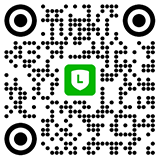โปรแกรม MIDI Clef Karaoke Player v3.6.6
(มีไฟล์เพลงตัวอย่าง 58,421 เพลง) หากท่านต้องการเพิ่มเพลงใหม่ สามารถหาไฟล์ MIDI แล้วแปลงเป็น KAR ก่อน
วิธีติดตั้งและการใช้งาน
1. ทำการติดตั้งแอป RAR สามารถดาวน์โหลดได้จาก Play Store Download
2. เปิดแอป RAR แล้วเข้าไปที่โฟลเดอร์ Download
3. แตะเครื่องหมายถูกที่ไฟล์ KAR.rar
4. แตะปุ่มแตกไฟล์
5. แตะปุ่ม OK
6. รอการแตกไฟล์ให้ครบ 100%
7. แตะย้อนกลับ
8. แตะถูกที่ไฟล์ MIDI Clef Karaoke Player v3.6.6.rar
9. แตะปุ่มแตกไฟล์
10. แตะปุ่ม OK
11. แตะย้อนกลับ
12. แตะถูกที่ไฟล์ SoundFont.rar
13. แตะปุ่มแตกไฟล์
14. แตะปุ่ม OK
15. ปิด Wi-Fi (หากเปิดอยู่)
16. ปิด Internet 3G-4G (หากเปิดอยู่)
17. เปิดแอปตัวจัดการไฟล์
18. เข้าไปแตะโฟลเดอร์ Download
19. แตะโฟลเดอร์ MIDI Clef Karaoke Player v3.6.6
20. แตะไฟล์ MIDI Clef Karaoke Player v3.6.6.apk
21. ติดตั้งแอป MIDI Clef Karaoke Player
22. เปิด Wi-Fi (หากต้องการใช้งาน)
23. เปิด Internet 3G-4G (หากต้องการใช้งาน)
24. เปิดแอป MIDI Clef Karaoke Player
25. แตะปุ่มตกลง
26. แตะปุ่มตั้งค่า
27. แตะปุ่ม Format ภาษา
28. แตะเลือกเป็น Thai > TIS-620
29. แตะปิด Use Detected encoding (เพื่อล็อคให้อ่าน Font Thai ได้)
ต่อไป.. มาลองเปิดคาราโอเกะดู
30. แตะปุ่มเมนูหลัก
31. แตะเมนู Open local MIDI file
32. ไฟล์คาราโอเกะ จะอยู่ในโฟลเดอร์ Download > KAR ให้เราแตะเข้าไปในโฟลเดอร์ KAR
33. เมื่อเข้ามาแล้วจะเห็นโฟลเดอร์ย่อยอยู่ในนี้มากมาย ในแต่ละโฟลเดอร์จะมีเพลงปะปนกันไป จากในตัวอย่างนี้จะเข้าไปดูเพลงในโฟลเดอร์ 0
34. เมื่อเจอเพลงแล้ว ลองเลือกมาเล่นสัก 1 เพลง
35. เสียงดนตรีมาแล้ว แต่เสียงยังไม่มีมิติ ดังนั้นจำเป็นต้องเพิ่ม SoundFont
36. แตะเมนูหลัก
37. แตะเมนู Configure SoundFonts
38. แตะปุ่ม + เพื่อเพิ่ม SoundFonts
39. แตะโฟลเดอร์ Download
40. แตะโฟลเดอร์ SoundFont
41. เลือก SoundFont
42. ทดสอบฟังเสียง SoundFont (ให้ฟังเสียงเฉยๆ ไม่ต้องปรับระดับเสียง SoundFont)
43. หากต้องการเปลี่ยน SoundFont ให้แตะ SoundFont แล้วเลื่อนไปทางซ้าย เพื่อลบ
44. แตะปุ่ม + เพื่อเพิ่ม SoundFonts
45. เลือก SoundFont ตัวอื่น
46. เมื่อถูกใจ SoundFont แล้ว ก็ให้แตะปุ่มบันทึก
47. แตะปุ่มย้อนกลับ เพื่อไปหน้าร้องเพลง
48. การค้นหาเพลง ให้แตะที่ปุ่มโฟลเดอร์
49. ก็จะเข้าสู่โฟลเดอร์ที่เล่นเพลงล่าสุด จากนั้นให้แตะปุ่มลูกศรขึ้นเพื่อไปยังโฟลเดอร์หลัก KAR
50. ในโฟลเดอร์ KAR นี้จะประกอบไปด้วยโฟลเดอร์ย่อย 0-9 และ A-Z ในการค้นหาเพลง ให้เลือกโฟลเดอร์ KAR เป็นหลัก (เพื่อการค้นหาที่ครอบคลุมไฟล์ในโฟลเดอร์ย่อยทั้งหมด)
51. แตะปุ่มแว่นค้นหา
52. พิมพ์ค้นหาชื่อเพลง หรือชื่อนักร้องตามที่ต้องการ
53. แตะปุ่มแว่นค้นหา
54. แตะเลือกเพลงที่ต้องการเล่น
หมายเหตุ : เมื่อเพลงจบลง เพลงถัดไปจะขึ้นมาเล่นต่อโดยอัติโนมัติ (หากต้องการหยุดเมื่อเพลงจบลง ให้เข้าไปตั้งค่าในเมนูหลัก > Settings ที่หัวข้อ Move to next ให้แตะเอาเครื่องหมายถูกออก)
55. การสร้างรายการเพลง หรือสร้างคิวเพลงเพื่อเล่นในภายหลัง “แตะเมนูหลัก”
56. แตะเมนู Open Playlist
57. แตะปุ่ม + เพิ่มชื่อรายการเพลง
58. พิมพ์ตั้งชื่อรายการเพลง
59. แตะปุ่มตกลง
60. แตะรายการเพลงที่ได้สร้างเอาไว้
61. แตะปุ่ม + เพิ่มเพลง
62. แตะปุ่มลูกศรขึ้นเพื่อไปยังโฟลเดอร์หลัก KAR
63. ในโฟลเดอร์ KAR นี้จะประกอบไปด้วยโฟลเดอร์ย่อย 0-9 และ A-Z ในการค้นหาเพลง ให้เลือกโฟลเดอร์ KAR เป็นหลัก (เพื่อการค้นหาที่ครอบคลุมไฟล์ในโฟลเดอร์ย่อยทั้งหมด)
64. แตะปุ่มแว่นค้นหา
65. พิมพ์ค้นหาชื่อเพลง หรือชื่อนักร้องตามที่ต้องการ
66. แตะปุ่มแว่นค้นหา
67. แตะเลือกเพลงที่ต้องการเข้ามาในรายการ
68. เพลงก็จะเข้ามาในรายการ 1 เพลง
69. หากต้องการเพิ่มเพลงอีก ให้แตะเครื่องหมาย + แล้วทำการค้นหา จากนั้นเพิ่มเพลงเข้ามาในรายการ
70. แตะปุ่ม Play เพื่อเริ่มเล่นเพลงคาราโอเกะ
DOWNLOAD : MIDI Clef Karaoke Player v3.6.6 + SoundFonts + KAR
ผู้เข้าชม เนื้อหาถูกซ่อน คุณต้อง ตอบกลับกระทู้นี้ก่อน
หากต้องการสนับสนุนผู้พัฒนา สามารถดาวน์โหลดแอปเวอร์ชั่นล่าสุดได้ที่ MIDI Clef Karaoke Player ได้จาก Play Store
| 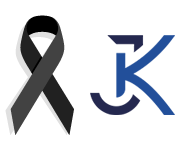
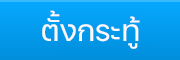
 ดันกระทู้
ดันกระทู้ ปักหมุด I
ปักหมุด I ปิดกระทู้
ปิดกระทู้ เปิดกระทู้
เปิดกระทู้ การ์ดสีสัน
การ์ดสีสัน เลื่อนกระทู้
เลื่อนกระทู้ การ์ดล่องหน
การ์ดล่องหน


![[Chart] BillboardTH • TOP 100 THAI SONGS • SEPTEMBER 15, 2025 [320 kbps]](data/attachment/block/e1/e140431ba34a39a318b3310a694d0104.jpg)
![[Chart] JOOX • อันดับเพลงใหม่ (ไทย-สากล) • 4 ธ.ค. 68 [320 kbps]](data/attachment/block/1a/1a1ba934e38f81d09c61275b4baa0861.jpg)